微信拍一拍怎么撤回?大家在使用微信拍一拍时,不小心拍错的时候会很尴尬。现在微信在更新新版本后增加了拍一拍撤回的功能,今天小编给大家带来了微信撤回拍一拍的操作方法,快来跟小编一起来看看吧!
[package]18160[/package]1、进入好友聊天界面后,双击好友的头像,即可发送拍一拍内容。
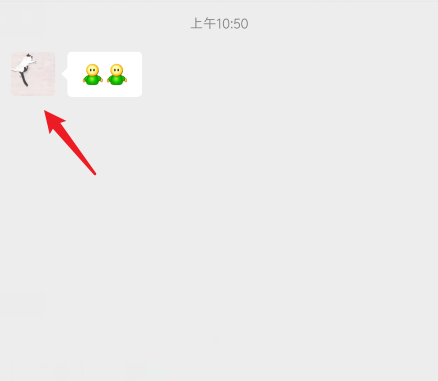
2、出现拍一拍消息后,在2分钟内,如果需要撤回,长按下方的拍一拍内容。
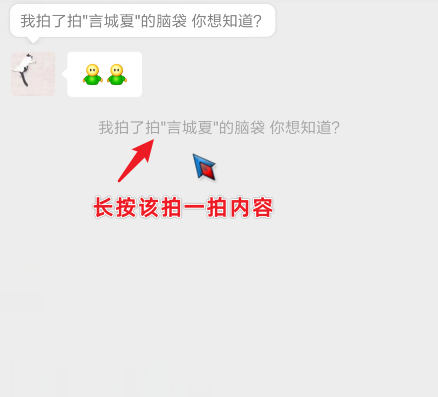
3、长按后,在下方弹出的选项内,点击撤回的选项即可。
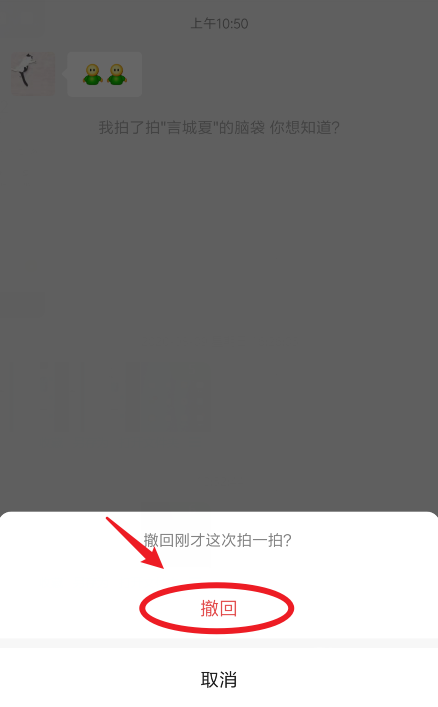
4、如果是刚发了拍一拍需要立即撤回,也可以再次双击对方的头像撤回。这种方法只针对刚发了拍一拍消息的情况,如果时间过长,不能通过双击头像撤回。
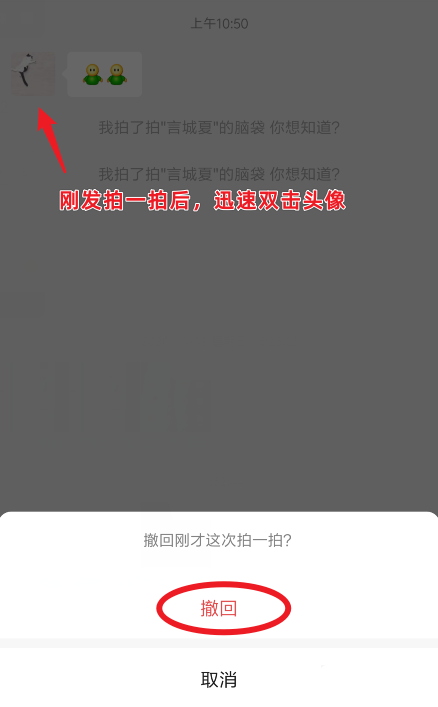
5、撤回后,就不会显示拍一拍的消息。对方也不会收到撤回的提醒。
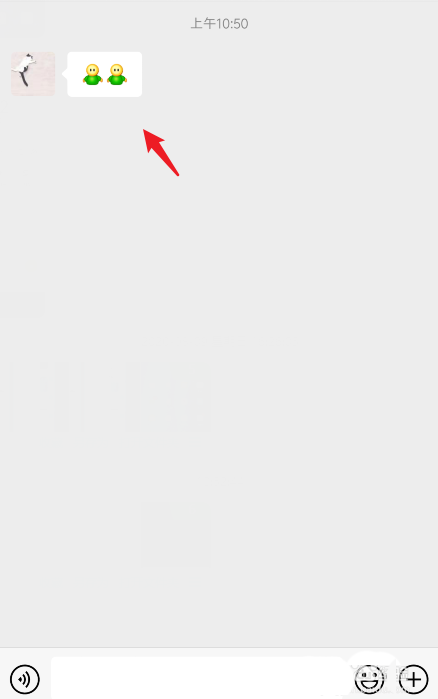
6、微信拍一拍撤回需要双方都是新版本微信(7.0.18及以上)。

以上就是小编给大家带来的“微信撤回拍一拍的操作方法”相关内容了,希望对大家有所帮助。想了解更多软件教程和最新资讯,欢迎大家持续关注下载APP网!
以上就是下载app网小编为您带来《微信撤回拍一拍的操作方法》的相关内容介绍了,希望对您能有所帮助。如还有其它不懂的,可以查看更多微信拍一拍怎么撤回的相关的内容!本站每日都会为您更新全新的游戏攻略和软件资讯,感兴趣的可以关注收藏本站哦。
上一篇 :微信微粒贷贷款申请入口介绍